JavaScript获取元素尺寸和大小操作总结_javascript技巧
一、获取元素的行内样式
var obj = document.getElementById("test");
alert(obj.height + "\n" + obj.width);
// 200px 200px typeof=string只是将style属性中的值显示出来
二、获取计算后的样式
var obj = document.getElementById("test");
var style = null;
if (window.getComputedStyle) {
style = window.getComputedStyle(obj, null); // 非IE
} else {
style = obj.currentStyle; // IE
}
alert("width=" + style.width + "\nheight=" + style.height);
注意:如果不设置元素的宽度和高度,那么在非IE浏览器下返回默认的宽度和高度。在IE下面返回auto字符串
三、获取和
var obj = document.styleSheets[0]; // [object StyleSheetList] 样式表的个数var rule = null;// [object CSSRule]
if (obj.cssRules){
rule = obj.cssRules[0]; // 非IE [object CSSRuleList]
} else {
rule = obj.rules[0]; // IE [object CSSRuleList]
}
alert(rule.style.width);
cssRules(或rules)只能获取到内联和链接样式的宽和高,不能获取到行内和计算后的样式。
总结:以上的三种CSS获取元素大小的方法,只能获取元素的CSS大小,却无法获取元素本身实际的大小。比如加上了内边距、滚动条、边框之类的。
四、获取元素的实际大小
1. clientWidth和clientHeight
这组属性可以获取元素可视区的大小,可以得到元素内容及内边距所占据的空间大小。返回了元素大小,但没有单位,默认单位是px,如果你强行设置了单位,比如100em之类,它还是会返回px的大小。(CSS获取的话,是照着你设置的样式获取)。对于元素的实际大小,clientWidth和clientHeight理解方式如下:
a. 增加边框,无变化;
b. 增加外边距,无变化;
c. 增加滚动条,最终值等于原本大小减去滚动条的大小;
d. 增加内边距,最终值等于原本大小加上内边距的大小;
#test{
background-color: green;
width: 200px;
height: 200px;
border: solid 5px red; /* 对应a理解,结果:200,200 */
margin: 10px; /* 对应b理解,结果:200,200*/
padding: 20px; /* 对应c理解,结果:240,240*/
overflow: scroll; /* 对应d理解,结果:223,223,223=200(css大小)+40(两边内边距)-17(滚动条宽度)*/
}
window.onload = function(){
var obj = document.getElementById("test");
alert(obj.clientWidth + "," + obj.clientHeight);
};
注意:如果说没有设置任何CSS的宽和高度,那么非IE浏览器会算上滚动条和内边距的计算后的大小,而IE浏览器则返回0(IE8已修复)。
2. scrollWidth和scrollHeight
这组属性可以获取滚动内容(可见内容)的元素大小。返回了元素大小,默认单位是px。如果没有设置任何CSS的宽和高度,它会得到计算后的宽度和高度。对于元素的实际大小,scrollWidth和scrollHeight理解如下:
1. 增加边框,不同浏览器有不同解释(下面在IE8中运行正常,IE6运行不正常):
a) Firefox和Opera浏览器会增加边框的大小,220x220
b) IE、Chrome和Safari浏览器会忽略边框大小,200x200
c) IE浏览器只显示它本来内容的高度,200x18(IE8已经修改该问题)
2. 增加内边距,最终值会等于原本大小加上内边距大小,220x220,IE为220x38
3. 增加滚动条,最终值会等于原本大小减去滚动条大小,184x184,IE为184x18
4. 增加外边据,无变化。
5. 增加内容溢出,Firefox、Chrome和IE获取实际内容高度,Opera比前三个浏览器获取的高度偏小,Safari比前三个浏览器获取的高度偏大。
3. offsetWidth和offsetHeight
这组属性可以返回元素实际大小,包含边框、内边距和滚动条。返回了元素大小,默认单位是px。如果没有设置任何CSS的宽和高度,他会得到计算后的宽度和高度。对于元素的实际大小,offsetWidth和offsetHeight理解如下:
1.增加边框,最终值会等于原本大小加上边框大小,为220;
2.增加内边距,最终值会等于原本大小加上内边距大小,为220;
3.增加外边据,无变化;
4.增加滚动条,无变化,不会减小;
对于元素大小的获取,一般是块级(block)元素并且以设置了CSS大小的元素较为方便。如果是内联元素(inline)或者没有设置大小的元素就尤为麻烦,所以,建议使用的时候注意。
#test{
background-color: green;
width: 200px;
height: 200px;
border: solid 10px red; /*结果:220,220*/
margin: 10px; /*结果:220,220(无变化)*/
padding: 10px; /*结果:240,240*/
overflow:scroll; /*结果:240,240(无变化)*/
}
window.onload = function(){
var obj = document.getElementById("test");
alert(obj.offsetWidth + "," + obj.offsetHeight);
};
五、获取元素周边大小
1. clientLeft和clientTop获取边框大小
这组属性可以获取元素设置了左边框和上边框的大小。目前只提供了Left和Top这组,并没有提供Right和Bottom。如果四条边宽度不同的话,可以直接通过计算后的样式获取,或者采用以上三组获取元素大小的减法求得。
右边框的宽度:obj.offsetWidth-obj.clientWidth-obj.clientLeft
底边框的宽度:obj.offsetHeight-obj.clientHeight-obj.clientTop
#test{
background-color: green;
width: 200px;
height: 200px;
border-top: solid 10px red;s
border-right: solid 20px #00ff00;
border-bottom: solid 30px blue;
border-left: solid 40px #808080;
}
window.onload = function(){
var obj = document.getElementById("test");
alert(obj.clientLeft + "," + obj.clientTop); // 40,10
};
2. offsetLeft和offsetTop
这组属性可以获取当前元素相对于父元素的位置。获取元素当前相对于父元素的位置,最好将它设置为定位position:absolute;否则不同的浏览器会有不同的解释。
a、将position设置为absolute,则所有浏览器返回一样的值。如:
#test{
background-color: green;
width: 200px;
height: 200px;
position: absolute;
left: 30px;
top: 20px;
}
window.onload = function(){
var obj = document.getElementById("test");
alert(obj.offsetLeft + "," + obj.offsetTop); // 30, 20
};
b、加上边框和内边距不会影响它的位置,但加上外边据会累加。
3、box.offsetParent得到父元素
offsetParent中,如果本身父元素是
如果说,在很多层次里,外层已经定位,我们怎么获取里层的元素距离body或html元素之间的距离呢?也就是获取任意一个元素距离页面上的位置。那么我们可以编写函数,通过不停的向上回溯获取累加来实现。
box.offsetTop + box.offsetParent.offsetTop; // 只有两层的情况下
function offsetLeft(element){
var left = element.offsetLeft; // 得到第一层距离
var parent = element.offsetParent; // 得到第一个父元素
while (parent !== null) { // 如果还有上一层父元素
left += parent.offsetLeft; // 把本层的距离累加
parent = parent.offsetParent; // 得到本层的父元素
} //然后继续循环
return left;
}
4.scrollTop和scrollLeft
这组属性可以获取滚动条被隐藏(滚动条上方区域)的区域大小,也可设置定位到该区域。如果要让滚动条滚动到最初始的位置,那么可以写一个函数:
function scrollStart (element) {
if ( element.scrollTop != 0 ) {
element.scrollTop = 0;
}
}
5、getBoundingClientRect()
这个方法返回一个矩形对象,包含四个属性:left、top、right和bottom。分别表示元素各边与页面上边和左边的距离。
var box=document.getElementById('box'); // 获取元素
alert(box.getBoundingClientRect().top); // 元素上边距离页面上边的距离
alert(box.getBoundingClientRect().right); // 元素右边距离页面左边的距离
alert(box.getBoundingClientRect().bottom); // 元素下边距离页面上边的距离
alert(box.getBoundingClientRect().left); // 元素左边距离页面左边的距离
注意:IE、Firefox3+、Opera9.5、Chrome、Safari支持,在IE中,默认坐标从(2,2)开始计算,导致最终距离比其他浏览器多出两个像素,我们需要做个兼容。
document.documentElement.clientTop; //非IE为0,IE为2
document.documentElement.clientLeft; //非IE为0,IE为2
functiongGetRect (element) {
var rect = element.getBoundingClientRect();
var top = document.documentElement.clientTop;
var left= document.documentElement.clientLeft;
return{
top : rect.top - top,
bottom : rect.bottom - top,
left : rect.left - left,
right : rect.right - left
}
}
分别加上外边据、内边距、边框和滚动条,用于测试所有浏览器是否一致。
以上就是本文所述的全部内容了,希望小伙伴们能够喜欢。

热AI工具

Undresser.AI Undress
人工智能驱动的应用程序,用于创建逼真的裸体照片

AI Clothes Remover
用于从照片中去除衣服的在线人工智能工具。

Undress AI Tool
免费脱衣服图片

Clothoff.io
AI脱衣机

AI Hentai Generator
免费生成ai无尽的。

热门文章

热工具

记事本++7.3.1
好用且免费的代码编辑器

SublimeText3汉化版
中文版,非常好用

禅工作室 13.0.1
功能强大的PHP集成开发环境

Dreamweaver CS6
视觉化网页开发工具

SublimeText3 Mac版
神级代码编辑软件(SublimeText3)
 谷歌安全码在哪里获取
Mar 30, 2024 am 11:11 AM
谷歌安全码在哪里获取
Mar 30, 2024 am 11:11 AM
谷歌验证器是一种用于保护用户账户安全的工具,其密钥是用于生成动态验证码的重要信息。如果忘记了谷歌验证器的密钥,只能通过安全码进行验证,那么下文本站小编就将为大家带来谷歌安全码在哪里获取的详细内容介绍,希望能帮助到大家,想要了解的用户们就请跟着下文继阅读吧!首先打开手机设置,进入设置页面。下拉页面,找到Google。进入Google页面,点击Google账号。进入账号页面,点击验证码下方的查看。输入密码或者使用指纹验证身份。获得Google安全码,利用安全码验证谷歌身份。
 了解pip安装包存储的位置和结构
Jan 18, 2024 am 08:23 AM
了解pip安装包存储的位置和结构
Jan 18, 2024 am 08:23 AM
深入了解pip安装的包存放位置,需要具体代码示例pip是Python语言常用的包管理工具,用于方便地安装、升级和管理Python包。在使用pip安装包时,它会自动从PyPI(Python包索引)下载对应的包文件,并将其安装到指定的位置。那么,pip安装的包究竟存放在哪里呢?这是很多Python开发者都会遇到的问题。本文将深入探讨pip安装的包存放位置,并提供
![如何在VirtualBox中增加磁盘大小[指南]](https://img.php.cn/upload/article/000/887/227/171064142025068.jpg?x-oss-process=image/resize,m_fill,h_207,w_330) 如何在VirtualBox中增加磁盘大小[指南]
Mar 17, 2024 am 10:10 AM
如何在VirtualBox中增加磁盘大小[指南]
Mar 17, 2024 am 10:10 AM
我们经常遇到预定义磁盘大小没有空间容纳更多数据的情况?如果您在稍后阶段需要更多的虚拟机硬盘空间,则必须扩展虚拟硬盘和分区。在这篇文章中,我们将看到如何在VirtualBox中增加磁盘大小。增加VirtualBox中的磁盘大小重要的是要注意,您可能希望在执行这些操作之前备份您的虚拟硬盘文件,因为总是有可能出错。有备份总是一个好的做法。然而,该过程通常运行良好,请确保在继续之前关闭您的机器。有两种方法可以增加VirtualBox中的磁盘大小。使用图形用户界面扩展VirtualBox的磁盘大小使用CL
 快手发布于哪里怎么改位置?已经上传的视频怎么添加位置呢?
Mar 21, 2024 pm 06:00 PM
快手发布于哪里怎么改位置?已经上传的视频怎么添加位置呢?
Mar 21, 2024 pm 06:00 PM
作为国内知名的短视频平台,快手为众多创作者提供了展示才华和分享生活的机会。在上传视频时,一些新手创作者可能会困惑于如何更改视频发布位置。本文将为您介绍快手视频发布位置的更改方法,并分享一些快手视频发布的技巧,帮助您更好地利用这个平台展示自己的作品。一、快手发布于哪里怎么改位置?1.发布界面:在快手APP中,点击“发布”按钮,进入视频发布界面。2.位置信息:在发布界面,有“位置”一栏,点击进入位置选择界面。3.更改位置:在位置选择界面,点击“定位”按钮,可以查看当前所在位置。如需更改位置,点击“位
 星穹铁道克劳克影视乐园折纸小鸟位置
Mar 27, 2024 pm 11:51 PM
星穹铁道克劳克影视乐园折纸小鸟位置
Mar 27, 2024 pm 11:51 PM
星穹铁道克劳克影视乐园总共有20只折纸小鸟,有很多玩家不知道克劳克影视乐园折纸小鸟在哪,小编已经把每只折纸小鸟位置全部都总结出来了,帮助大家进行寻找,具体内容一起来看看这篇克劳克影视乐园折纸小鸟位置最新汇总。崩坏星穹铁道攻略大全星穹铁道克劳克影视乐园折纸小鸟位置1、克劳克影视乐园一层2、克劳克影视乐园二层
 高德地图家的位置怎么改
Feb 27, 2024 pm 07:31 PM
高德地图家的位置怎么改
Feb 27, 2024 pm 07:31 PM
高德地图作为我们日常出行的得力助手,不仅提供了精准的导航服务,还人性化的让用户们直接确定自己“家的位置”。方便每次查询自己的回家路线。但是有的时候我们家的位置也需要更新,所以究竟该如何在高德地图中轻松修改“家的位置”呢?接下来,就跟随小编的攻略,一起来学习修改方法吧!高德地图家的位置怎么改答案:【高德地图】-【设置】-【三点图标】-【修改地点】-【设置地点】-【设为家庭住址】。具体步骤:1、首先打开高德地图软件,进入到首页中后我们往上滑动之后找到回家之后点击【设置】;2、然后在设置的页面中我们可
 最后纪元竞技场在哪
Mar 07, 2024 pm 08:16 PM
最后纪元竞技场在哪
Mar 07, 2024 pm 08:16 PM
在《最后纪元》中,玩家可以玩多种形式,如游戏模式、挑战模式和竞技场等。竞技场则是游戏的终极玩法,提供两种模式供玩家选择。最后纪元竞技场在哪答:竞技场属于终局玩法,具体位置在冠军之门处。需要获取竞技场钥匙或记忆的竞技场钥匙,右键单击后可见世界地图,并能找到冠军之门的具体位置。竞技场分为两大模式:竞技场冠军模式和无尽竞技场模式。前者包括40波敌人与选择的奖励,总要在与竞技场冠军的较量中达到顶峰。竞技场冠军模式共有4阶段,难度越高,奖励越好。无尽竞技场是无限波次的模式,难度逐渐增加,成绩最好的挑战者将
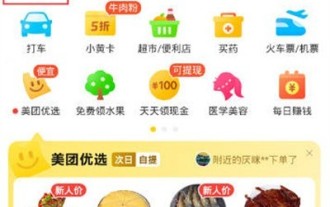 美团天天神券位置在哪_美团天天神券位置介绍
Mar 27, 2024 pm 05:11 PM
美团天天神券位置在哪_美团天天神券位置介绍
Mar 27, 2024 pm 05:11 PM
1、我们打开手机中的美团,然后在首页点击左上角的外卖选项。2、进入外卖的平台页面之后,在首页就可以看到有天天神券的板块了,直接点击。3、进入天天神券之后,就会看到很多的活动,点击完成,然后我们完成任务就可以获得奖励了。






